修复 Mac OS X 安装错误“无法验证”和“准备安装时发生错误”

在尝试安装 Mac OS X El Capitan 或 Mac OS X Yosemite 期间可能出现的两条异常错误消息是 “无法验证 Install OS X El Capitan 应用程序的副本。它可能在下载过程中已损坏或被篡改” 错误,或者 “无法验证安装 OS X Yosemite 应用程序的此副本。它可能在下载过程中已损坏或被篡改” 消息,或者更模糊的“准备安装时发生错误。再次尝试运行” 错误消息。有时这些可以通过简单地重新启动并再次尝试重新安装 OS X 来解决(或者重新下载 Mac OS X 安装程序,如果它已损坏),但如果错误消息持续存在,那么您可能会发现修改系统日期Mac 可以是分辨率。
在 OS X El Capitan 或 OS X Yosemite 中基本上任何类型的安装尝试中都可能遇到这些错误,范围从标准的 App Store 更新,使用互联网恢复,清理安装,并在目标 Mac 上使用可引导安装程序卷。
如果您在尝试从活动的 OS X 启动(例如,从 App Store 进行标准升级)更新或安装 Mac OS X 时遇到任何错误消息,通常只需设置日期和Mac 上的时间将自动确定。为此,请转到 Apple 菜单 > 系统偏好设置 > 日期和时间,并确保选中“自动设置日期和时间”选项:

但是,该方法要求 Mac 能够访问互联网。如果您使用的计算机无法访问互联网,或者如果您在替代 OS X 安装方法中遇到问题,因此无法访问系统偏好设置,转到终端设置日期是下一个选项。
要确定终端日期技巧是否可以修复这些错误消息并帮助您成功安装 MacOS X,您需要在“安装 Mac OS X”启动菜单时转到命令行。下拉“实用程序”菜单选项并选择“终端”,然后在提示符中键入以下命令:
日期
点击返回,如果报告的日期不是实际的当前日期,那么您几乎可以肯定已经找到了问题的原因。这可能看起来像:
1984 年 1 月 19 日星期一 09:55:15 PST
整行很重要,因为日期必须正确才能安装 OS X,特别是年份,因为如果设置的日期早于 OS X 的发布,则会触发错误.特别注意年份,将其作为错误的明显指标。如果您发现日期完全错误,您可以使用同一终端命令的变体将其设置为当前日期和时间。您现在有两种方法,通过互联网设置日期,或手动设置日期。通过互联网设置更容易:
ntpdate -u time.apple.com
但是,如果 Mac 无法访问互联网,这将不起作用。因此,您需要再次使用“日期”命令,但需要手动指定。
要使用的手动日期格式有点奇怪,如果您熟悉命令行,您可以使用 date –help 自己检索它,它看起来像“[mm]dd]HH]MM[[cc ]yy]”
简单来说,就是:月日时分年,用实线输入,数字之间没有分隔符或空格。例如,要将日期设置为“2016 年 9 月 20 日 17:33”,您可以使用以下语法:
日期 0920173316
它可能看起来像一串随机数字,但实际上是 09 月、20 日、1733 年时间和 16 年的组合。
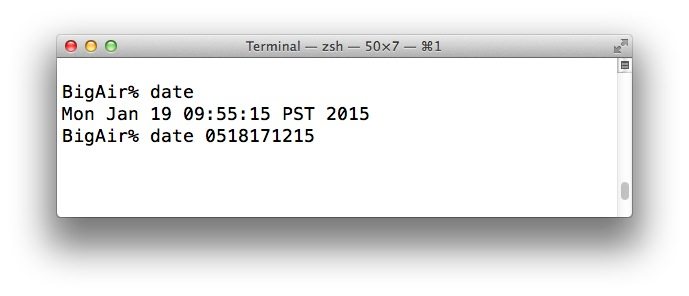
一旦您输入正确的日期并按回车键,您就可以退出终端并按原计划重新开始安装过程,Mac OS X 应该不会再抛出听起来很狡猾的错误消息。
请注意,有时您会看到 “无法验证安装 OS X Yosemite 应用程序的此副本。它可能在下载过程中已损坏或被篡改” 错误消息,因为实际安装程序在下载过程中被修改或损坏,为确保不是这种情况,请始终直接从 Apple 下载 OS X 安装程序应用程序和App Store,绝不来自第三方网站。此外,有时 “准备安装时发生错误。再次尝试运行” 错误消息将出现并通过简单的重启自行解决。尽管如此,当 Mac 上的系统日期设置不正确时,也会显示这两条错误消息,这显然是我们在这里讨论的内容。
DAVIDSDIEGO 在我们的评论中留下了这个故障排除技巧谁在 bensmann.no< 上找到了解决方案/a>。值得注意的是,尽管分辨率相同,但两个用户都遇到了不同的错误消息。
如果这有助于为您解决这些特定的错误消息,请在评论中告诉我们,如果没有,请告诉我们什么方法可以修复 Mac OS X 的安装错误。
